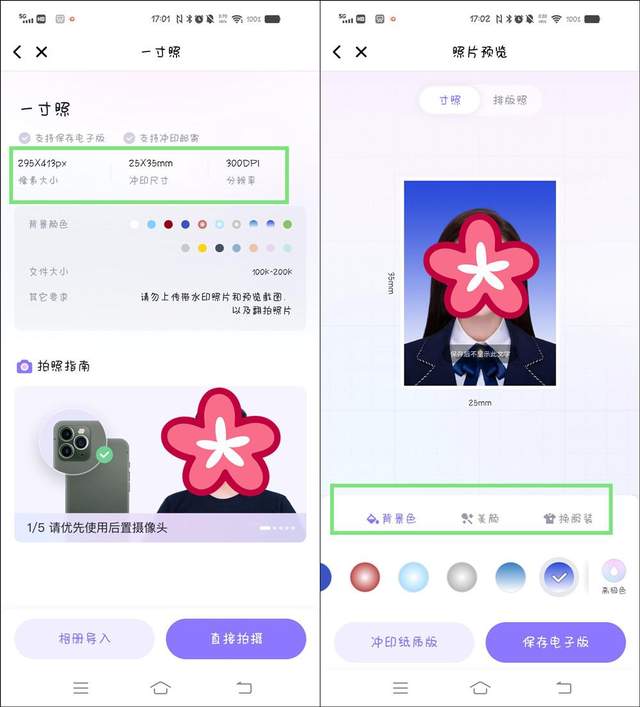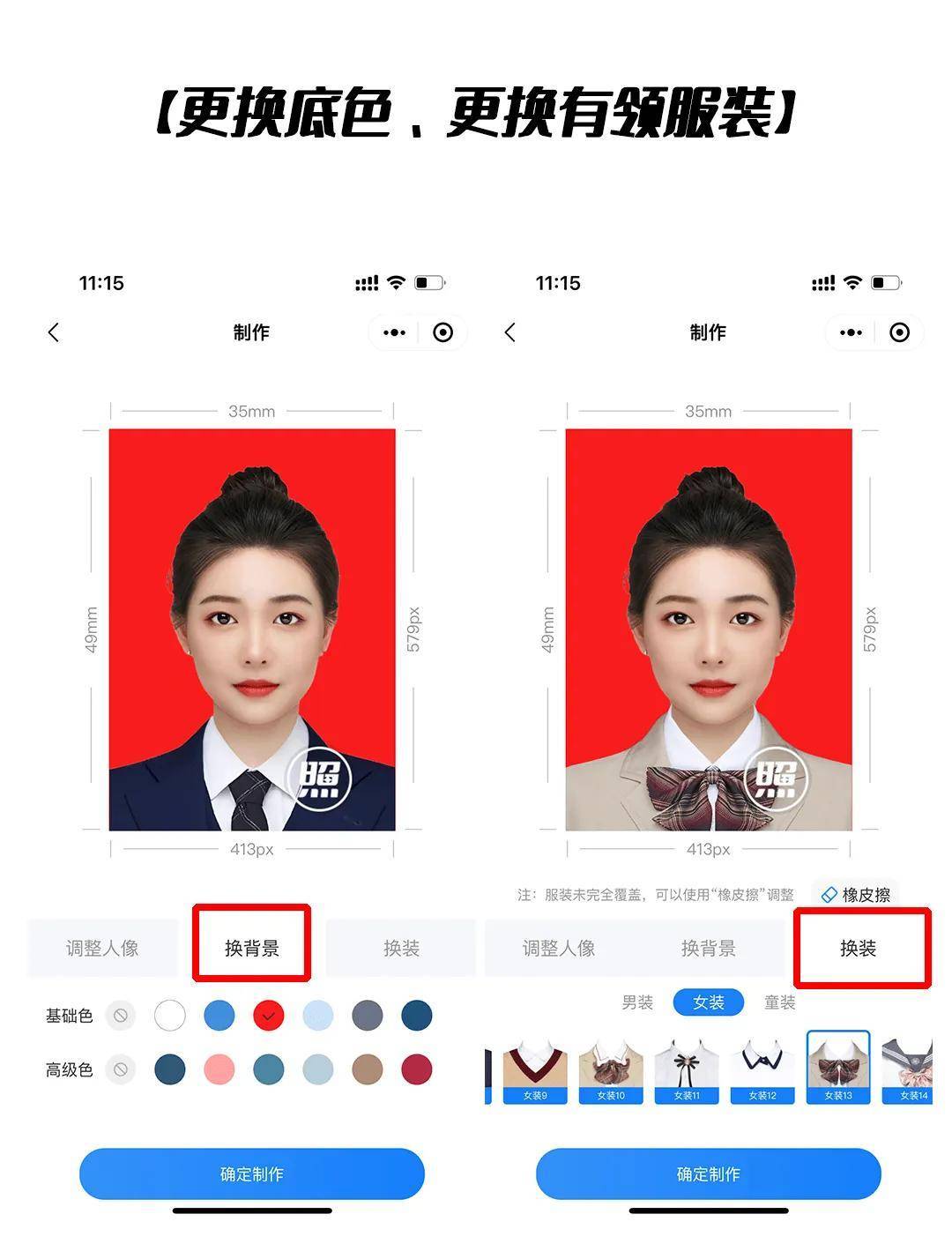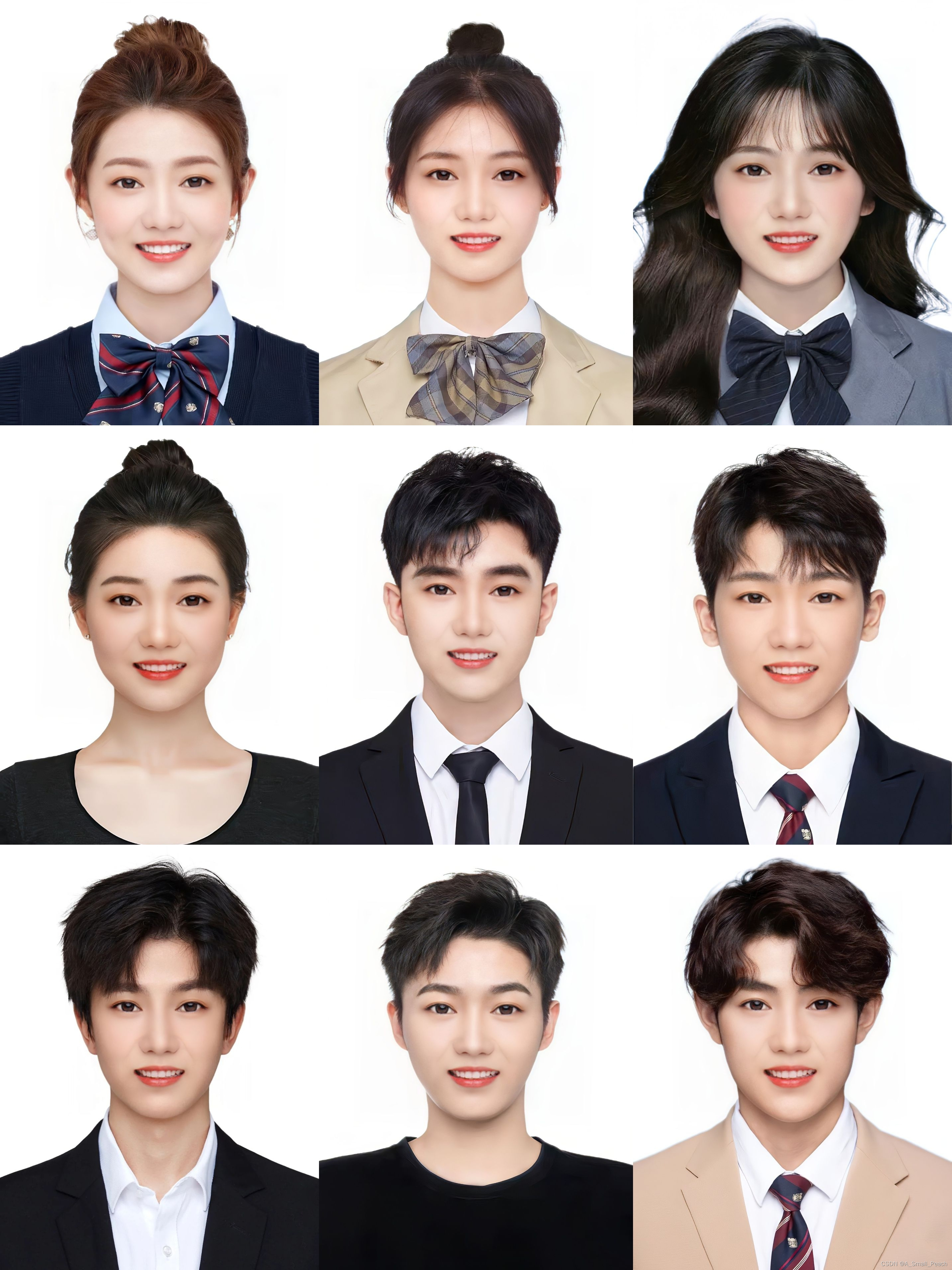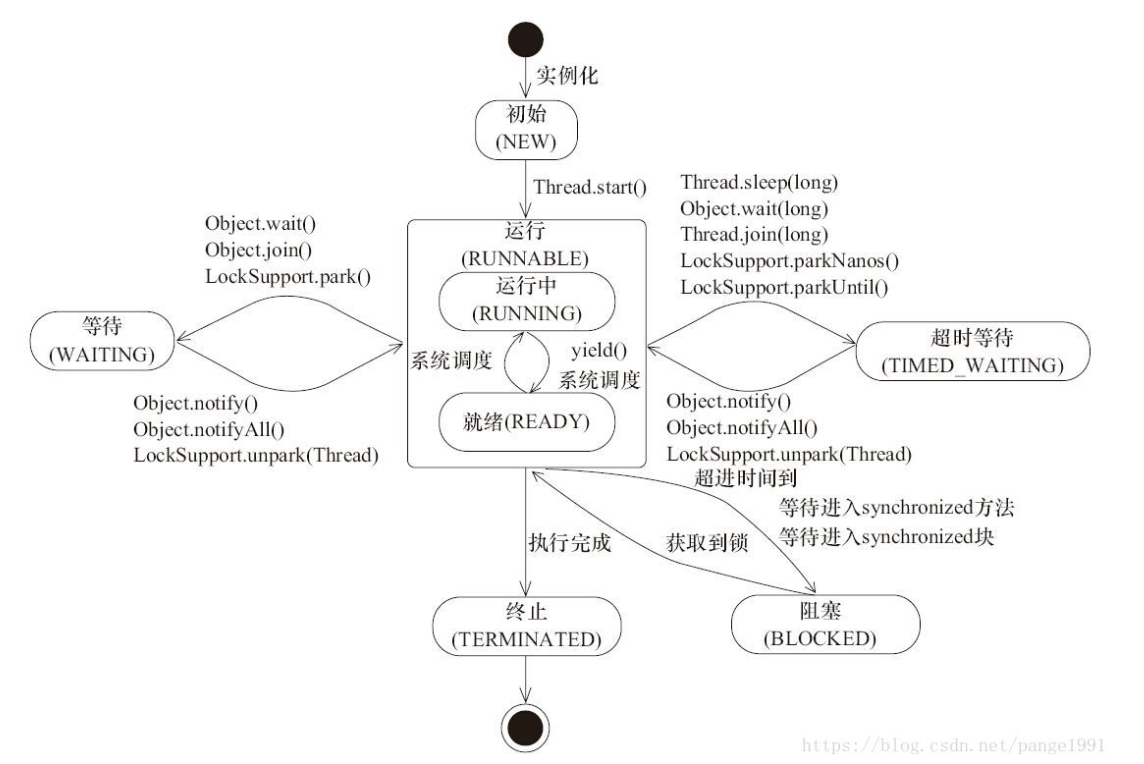使用蒙版处理头发边缘
首先,打开ps,ctrl + o 打开白底照片;
1.打开后解锁图层(摁住Alt,同时鼠标左键点击图层上的小锁);
2.选择钢笔工具,沿着边缘大致选好路径(头发边缘大致选择就行)如下设置:

3.钢笔路径选好之后,ctrl + enter 转化成选区;
4.在图层面板选择要操作的图层,点击下边的 蒙版 按钮,如下:

之后效果如下:

5. 点击图层面板中的 蒙版 ,然后点击 属性 面板中的蒙版边缘

6. 上边操作会出现 调整蒙版 面板,之后使用鼠标(此时变为刷子)刷图像边缘,即可显示出正常的头发,如图(上边为刷过,下边没有刷):

7. 边缘全部刷出来之后,点击确定,退出蒙版界面,然后新建图层,给新图层设置成别的颜色(蓝色,色值:#338fdb),可在图层面板中点击白色图层,然后按住ctrl+delete(设置背景色,前景色为Alt + delete)键进行染色,调整图层位置,如图所示:

8.此时毛发的旁边有一些白色的浅色边,选择图层面板中的图层,然后按住ctrl点击蒙版,会出现一个选区,如图所示

9.按住shift+F6,出现羽化对话框,设置相应的值,这里设置为3像素,然后按ctrl+shift+i,进行反选,再按ctrl+delete,进行蒙版填充,如图所示:

10.按住ctrl+D,取消选区,这时毛发周围的白色部分已经没有了,然后按住ctrl+Alt+shift+E,进行盖印图层,这时,会出现一个新的合并图层,在进行保存,抠图换背景部分结束。